ในยุคทองของการเล่นเกมการเล่นแบบมีส่วนร่วมเป็นแนวคิดที่สดใหม่และการแชทด้วยเสียงก็หายาก เราจะรวมตัวกันรอบ ๆ คอนโซลเดียวแบ่งปันเสียงหัวเราะและของว่าง มันเป็นประสบการณ์ที่น่าจดจำและคุณสามารถสร้างใหม่ได้ในวันนี้ด้วยการเล่นเกมแบบแยกหน้าจอบน Minecraft สำหรับ Xbox One หรือคอนโซลอื่น ๆ นี่คือวิธีการตั้งค่าสำหรับการเล่นเกมที่น่าจดจำกับเพื่อน ๆ !
สารบัญ
- รายละเอียดสำคัญ
- วิธีการเล่นหน้าจอแยกใน Minecraft?
- วิธีเล่น Minecraft จากคอนโซลเดียว?
- วิธีแยกหน้าจอ minecraft ออนไลน์?
รายละเอียดสำคัญ
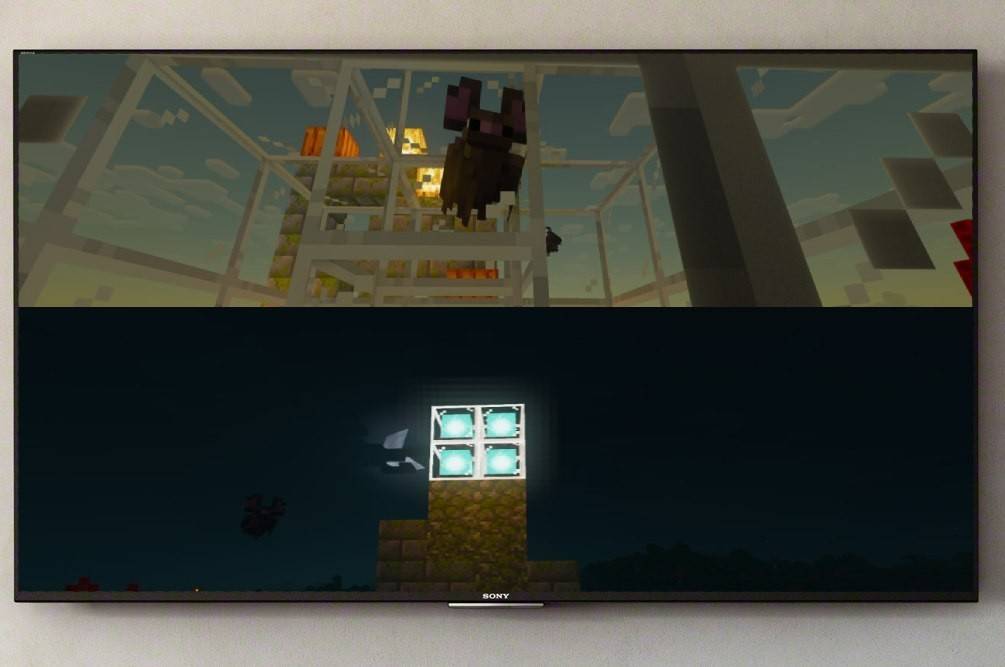 รูปภาพ: Ensigame.com
รูปภาพ: Ensigame.com
อย่างแรกคือสิ่งสำคัญที่จะต้องทราบว่าคุณสมบัติการแยกหน้าจอของ Minecraft นั้นเป็นเอกสิทธิ์ของคอนโซล หากคุณกำลังเล่นเกมบน Xbox, PlayStation หรือ Nintendo Switch คุณจะโชคดี น่าเสียดายที่ผู้เล่นพีซีจะไม่สามารถเพลิดเพลินกับคุณสมบัตินี้ได้ นอกจากนี้ให้แน่ใจว่าการตั้งค่าของคุณตรงตามข้อกำหนดของระบบ ทีวีหรือหน้าจอของคุณควรรองรับความละเอียด HD (720p) คอนโซลของคุณจะต้องเข้ากันได้กับรูปแบบนี้ เมื่อเชื่อมต่อผ่าน HDMI ความละเอียดควรตั้งค่าโดยอัตโนมัติ หากใช้ VGA คุณอาจต้องปรับการตั้งค่าด้วยตนเองใน Xbox หรือ PlayStation ของคุณ
วิธีการเล่นหน้าจอแยกใน Minecraft?
 รูปภาพ: Ensigame.com
รูปภาพ: Ensigame.com
Minecraft เสนอวิธีที่หลากหลายในการเพลิดเพลินกับการเล่นเกมแบบแยกหน้าจอไม่ว่าคุณจะเล่นในพื้นที่หรือมีเป้าหมายที่จะเข้าร่วมเซิร์ฟเวอร์ออนไลน์ที่มีผู้เล่นมากขึ้น
วิธีเล่น Minecraft จากคอนโซลเดียว?
สำหรับการเล่นเกมแบบแยกหน้าจอท้องถิ่นผู้เล่นสูงสุดสี่คนสามารถเข้าร่วมสนุกได้จากคอนโซลเดียว การตั้งค่าอาจแตกต่างกันเล็กน้อยระหว่างคอนโซล แต่นี่เป็นคู่มือทั่วไปเพื่อให้คุณเริ่มต้น:
 รูปภาพ: Ensigame.com
รูปภาพ: Ensigame.com
เริ่มต้นด้วยการเชื่อมต่อคอนโซลของคุณเข้ากับหน้าจอโดยใช้สาย HDMI ซึ่งมักจะมาพร้อมกับคอนโซลที่ทันสมัย เมื่อเชื่อมต่อแล้วให้เปิด Minecraft และตัดสินใจว่าจะเริ่มเกมใหม่หรือดำเนินการต่อไปในเซสชั่นที่มีอยู่ ตรวจสอบให้แน่ใจว่าได้ปิดการใช้งานผู้เล่นหลายคนในการตั้งค่า
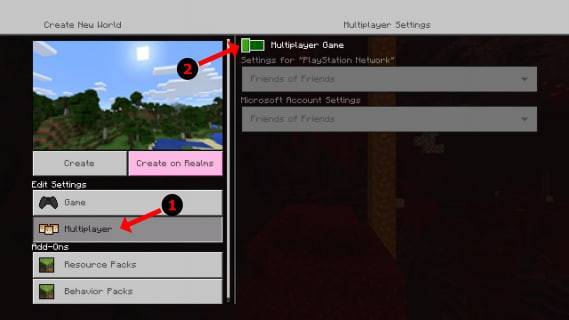 รูปภาพ: alphr.com
รูปภาพ: alphr.com
ตั้งค่าความยากที่คุณต้องการและปรับแต่งการตั้งค่าเพิ่มเติมหรือพารามิเตอร์โลก หากคุณกลับมาเล่นเกมที่บันทึกไว้คุณสามารถข้ามขั้นตอนนี้ได้
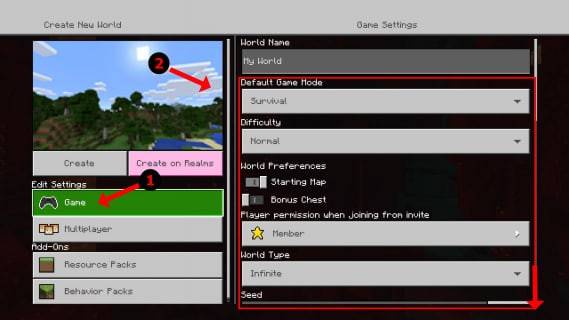 รูปภาพ: alphr.com
รูปภาพ: alphr.com
เริ่มต้นและปล่อยให้เกมโหลด เมื่อคุณอยู่ในเกมก็ถึงเวลาที่จะพาเพื่อนของคุณมา ปุ่มเพื่อเปิดใช้งานผู้เล่นเพิ่มเติมจะแตกต่างกันไปตามคอนโซล สำหรับ PlayStation มันเป็นปุ่ม "ตัวเลือก" (กดสองครั้ง) และสำหรับ Xbox มักจะเป็นปุ่มเริ่มต้น
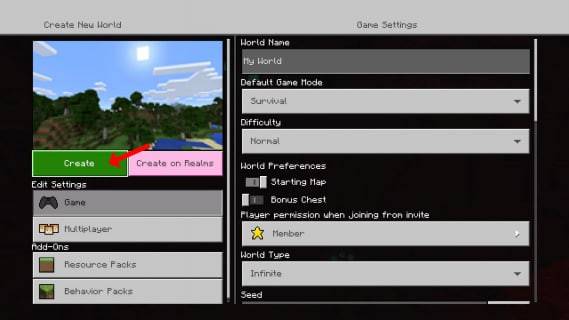 รูปภาพ: alphr.com
รูปภาพ: alphr.com
เข้าสู่บัญชีและเข้าร่วมเกม หน้าจอจะแบ่งออกเป็น 2 ถึง 4 ส่วนโดยอัตโนมัติขึ้นอยู่กับจำนวนผู้เล่น
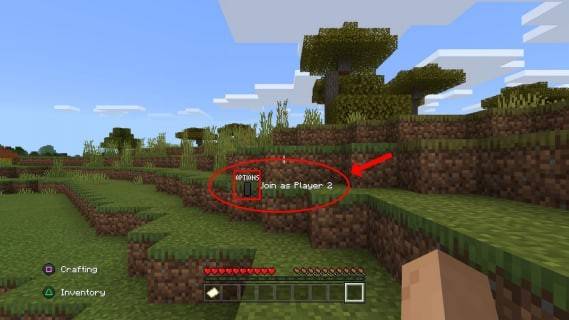 รูปภาพ: alphr.com
รูปภาพ: alphr.com
แค่ไหน! คุณพร้อมที่จะเพลิดเพลินกับ Minecraft ด้วยกัน
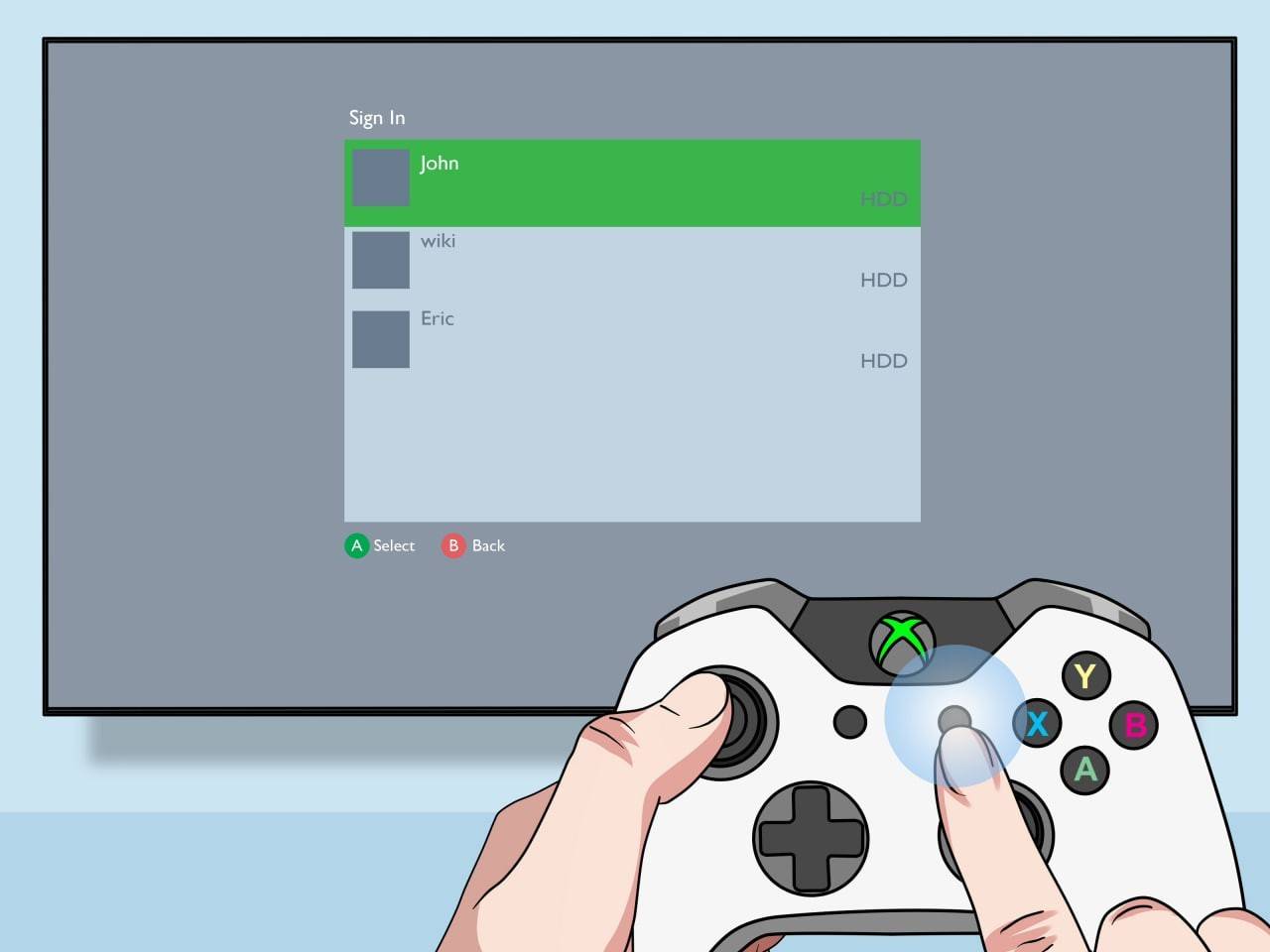 รูปภาพ: pt.wikihow.com
รูปภาพ: pt.wikihow.com
วิธีแยกหน้าจอ minecraft ออนไลน์?
น่าเสียดายที่คุณไม่สามารถแยกหน้าจอกับผู้เล่นออนไลน์ได้ อย่างไรก็ตามหากคุณรวมตัวกันรอบทีวีเครื่องเดียวคุณยังสามารถเชิญเพื่อนเพิ่มเติมมาร่วมงานได้จากระยะไกล
กระบวนการนี้คล้ายกับหน้าจอแยกท้องถิ่น: เข้าสู่บัญชีของคุณเริ่มเกมและในครั้งนี้เปิดใช้งานผู้เล่นหลายคน ส่งคำเชิญไปยังเพื่อนระยะไกลของคุณและคุณพร้อมที่จะเล่นด้วยกัน!
 รูปภาพ: youtube.com
รูปภาพ: youtube.com
Minecraft โดดเด่นในฐานะหนึ่งในเกมสหกรณ์ที่ดีที่สุดที่มีอยู่และความสุขของการเล่นเคียงข้างกับเพื่อน ๆ นั้นไม่มีใครเทียบได้ ลองดูและดื่มด่ำกับความสนุกของการเล่นเกมที่ใช้ร่วมกัน!
 บ้าน
บ้าน  การนำทาง
การนำทาง






 บทความล่าสุด
บทความล่าสุด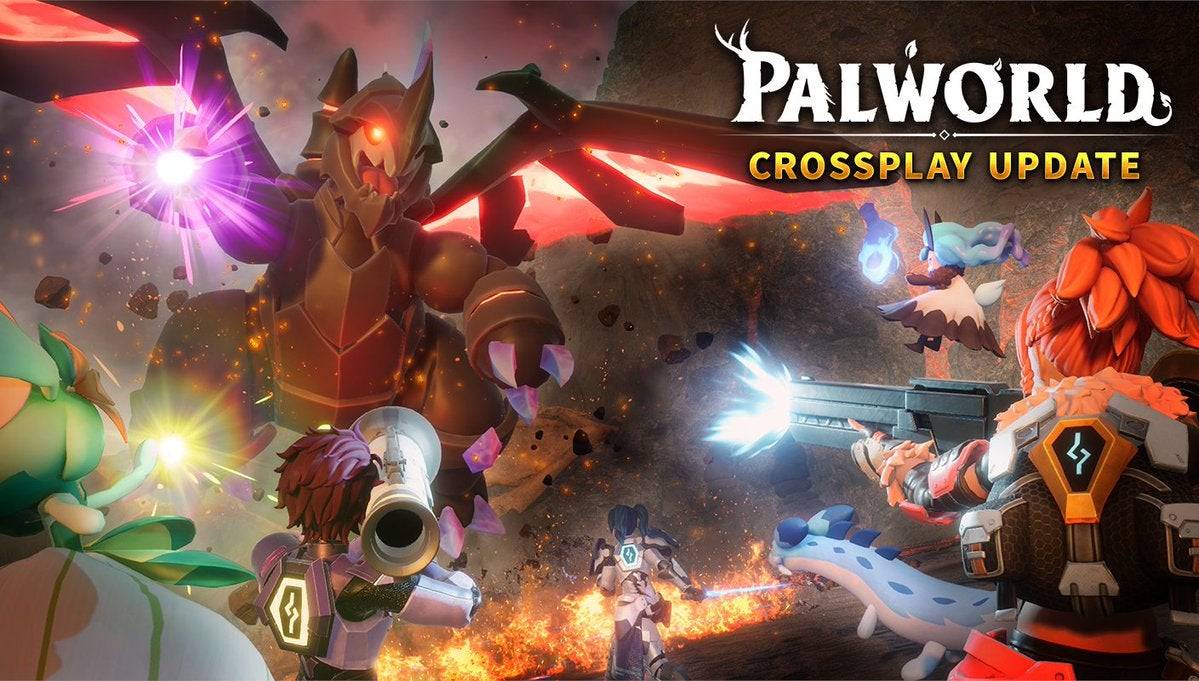
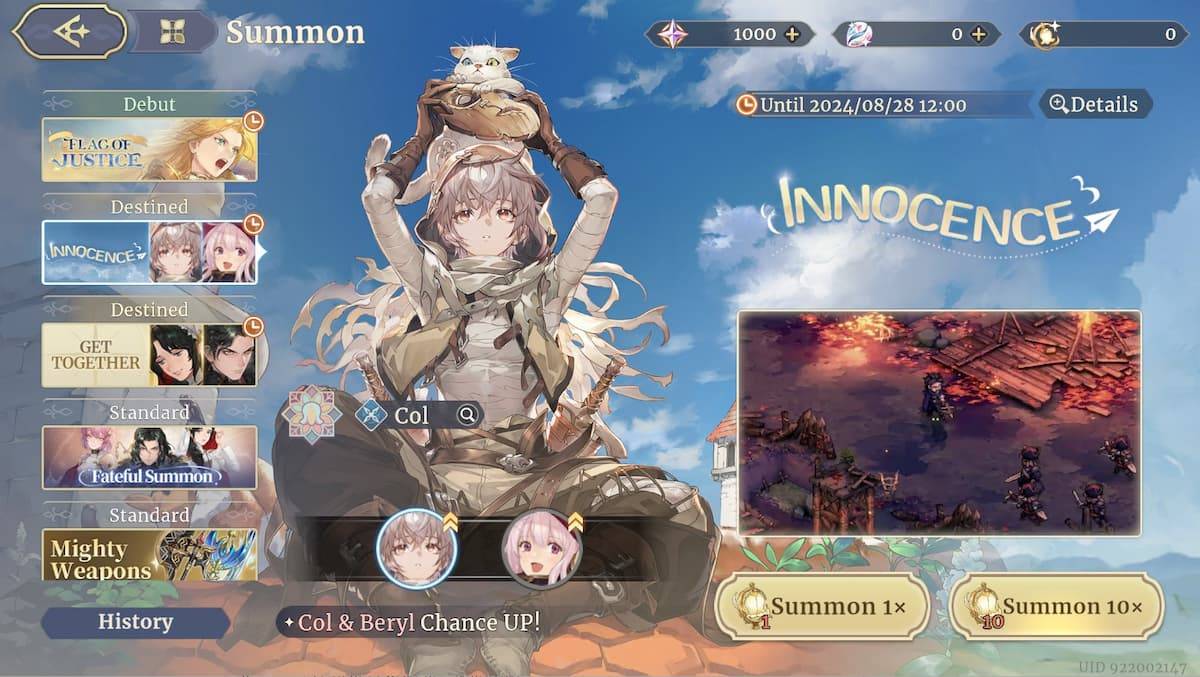









 เกมส์ล่าสุด
เกมส์ล่าสุด
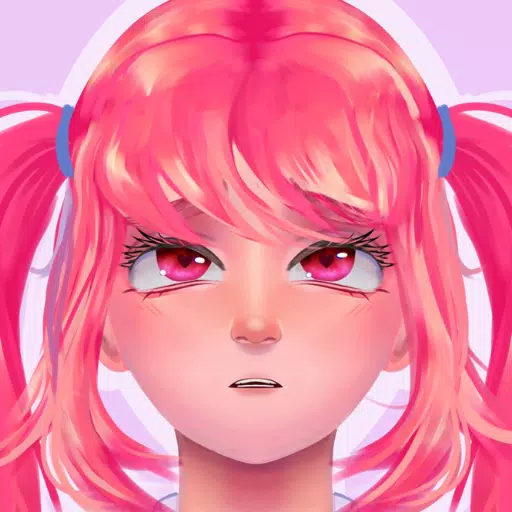
![My Swallow Car [Beta]](https://images.r0751.com/uploads/95/1731077402672e251a14cec.webp)










